Yardımcıyı yapılandırma
Satıcıların eyleme geçirilebilir içgörü kartları koleksiyonu aracılığıyla günlük eylemlerini ve iletişimlerini izlemelerine yardımcı olmak için yardımcıyı yapılandırın.
Lisans ve rol gereksinimleri
| Gereksinim türü | Olmazsa olmaz |
|---|---|
| Lisans | Dynamics 365 Sales Premium veya Dynamics 365 Sales Enterprise Daha fazla bilgi: Dynamics 365 Sales fiyatlandırması |
| Güvenlik rolleri | Sistem Yöneticisi Daha fazla bilgi: Önceden tanımlanmış güvenlik rolleri hakkında |
Standart ve Premium Yardımcı'yı yapılandırma
Dynamics 365 Sales'taki yardımcı, satıcıların eyleme geçirilebilir içgörü kartları koleksiyonu aracılığıyla günlük eylemlerini ve iletişimlerini izlemelerine yardımcı olur.
Yardımcı iki ayrı biçimde kullanılabilir:
Yardımcı (standard): Bu özellik Dynamics 365 Sales Enterpise ile sunulur. Yardımcı, kullanıma hazır standart bir kart kümesiyle birlikte gelir. Yönetici olarak, kullanıcıların güncel bilgileri almalarına yardımcı olmak için hangi içgörü kartlarının kullanıcılara sunulacağını yapılandırabilirsiniz. Bazı içgörü kartları varsayılan olarak etkindir; standart kartları etkinleştirebilir, devre dışı bırakabilir veya özelleştirebilirsiniz. Standart yardımcıyı yapılandırmak için Standart yardımcı bölümüne bakın.
Yardımcı (premium): Premium yardımcı, Sales'te Dynamics 365 Sales Premium lisansıyla kullanılabilir. Premium yardımcı özellikleriyle, takımınızın belirli ihtiyaçlarına göre tasarlanmış özel içgörü kartları oluşturmak için doğrudan yardımcı studiosundan Power Automate'i kullanabilirsiniz. Premium yardımcıyı yapılandırmak için Premium yardımcı bölümüne bakın.
Standart yardımcı
Önkoşullar
Yardımcı özelliklerine erişim vermek için kullanıcı ayrıcalıkları atayın. Sales Premium özelliklerine erişim için gereken ayrıcalıklar, kullanıma hazır tüm güvenlik rolleri için otomatik olarak etkinleştirilir, ancak başlangıçta tüm özel roller için devre dışı bırakılır. Sales Premium özelliklerinden herhangi birini etkinleştirirseniz, kullanıcılarınızın bu özelliklere erişebilmesini sağlamak ve bu özelliklerle ilgili ayrıcalık basamakları nedeniyle diğer özelliklerin durmasını önlemek için aşağıdaki tabloda listelenen ayarları kontrol etmeniz gerekir.
| Ayrıcalık | Güvenlik rolü sekmesi | Açıklamalar ve gereksinimler |
|---|---|---|
| Eylem kartı | Çekirdek kayıtlar | Yardımcı tarafından oluşturulmuş öngörü kartlarını görüntülemenize ve bu kartlarla etkileşim kurmanıza olanak tanır. Uyarı: Yardımcı etkinleştirilmişse tüm kullanıcıların bu ayrıcalık için okuma erişimi olan bir rolü kesinlikle olmalıdır. Basamaklama nedeniyle, bu ayrıcalığa sahip olmayan kullanıcılar, yardımcı etkinleştirildiğinde birçok Dynamics 365 Sales özelliğine erişimi kaybeder. |
| Eylem kartı kullanıcı ayarları | Çekirdek kayıtlar | Yardımcı tarafından oluşturulmuş öngörü kartlarını görüntülemenize ve kartlar için kullanıcı tercihlerinizi değiştirmenize olanak tanır. Uyarı: Yardımcı etkinleştirilmişse tüm kullanıcıların bu ayrıcalık için okuma erişimi olan bir rolü kesinlikle olmalıdır. Basamaklama nedeniyle, bu ayrıcalığa sahip olmayan kullanıcılar, yardımcı etkinleştirildiğinde birçok Dynamics 365 Sales özelliğine erişimi kaybeder. |
Daha fazla bilgi: Güvenlik rolleri ve ayrıcalıklar
Standart içgörü kartlarını yapılandırma ve yönetme
Sales Insights ayarları site haritasında , Assistant studio'nun altında İçgörü kartlarını seçin.
Gereksinimlerinize göre açıklanan şekilde aşağıdaki eylemleri yapın:
İçgörü kartlarını açmak (etkinleştirmek) için gölgeli kartları ve sonra Kartları aç'ı seçin.
Bu örnekte, En Son Toplantılar (Exchange) ve Açılan E-posta kartları seçilir.
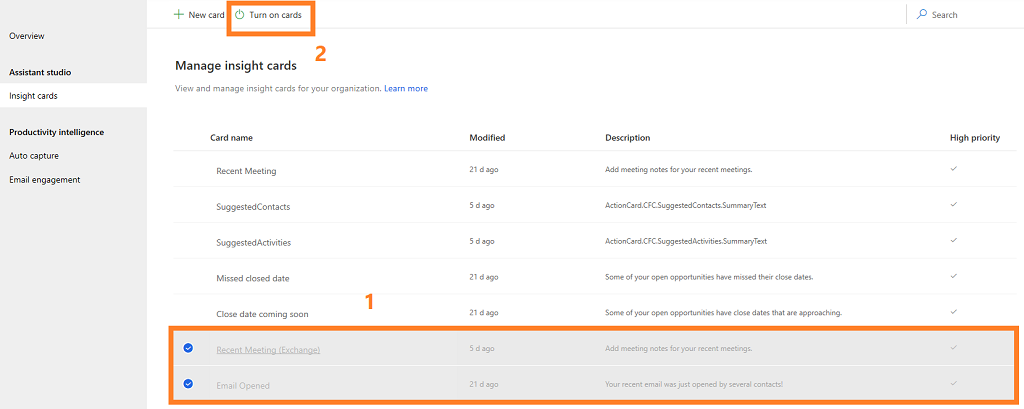
Daha fazla bilgi: İçgörü kartlarını açma veya kapatmaİçgörü kartlarını kapatmak (devre dışı bırakmak) için açık kartları ve sonra Kartları kapat'ı seçin.
Bu örnekte, SuggestedContacts ve Yaklaşan Uçuş kartları seçilir.
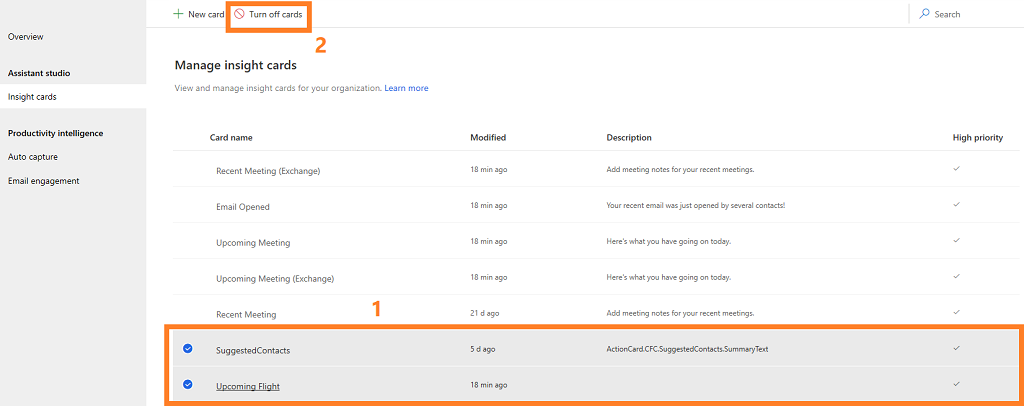
Bir kartın önizlemesini görmek, açıklama ve son değiştirilme zamanı hakkında daha fazla ayrıntı almak veya açıp kapatmak için kartı seçin.
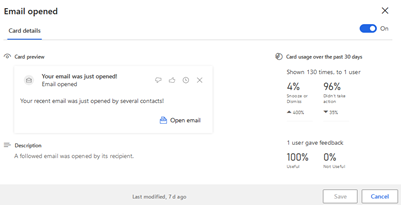
Satıcılar, ayrıca öngörü kartları için kendi kişisel tercihlerini de ayarlayabilir. Burada devre dışı bırakdığınız kartları ekleyemezler, ancak yararlı bulmazlarsa etkinleştirdiğiniz kartları devre dışı bırakabilirler. Ayrıca, sizin ayarlarınız varsayılan olarak kalacak olsa da bu kartların yapılandırma ayarlarını da değiştirebilirler. Daha fazla bilgi: İçgörü kartlarını açma veya kapatma
Premium yardımcı
Sales Premium lisansının parçası olan premium yardımcı, aşağıdakiler gibi gelişmiş özellikler sunar:
- Özel içgörü kartları oluşturma.
- Tek tek kartları önceliklendirme.
- Kartları rollere göre kullanıcılara atama.
- İçgörü kartlarını açma veya kapatma.
- Bir içgörü kartının akışını düzenleme.
- Kart kullanım ölçümlerini görüntüleme.
Not
Yalnızca yardımcı studiosundan değil, ayrıca çözümü kullanarak da doğrudan özel kartlar oluşturabilirsiniz. Daha fazla bilgi: Yardımcıda özel kartlar oluşturma
Premium Sales Premium özelliklerini etkinleştirip yapılandırdığınızı doğrulama
Sayfanın sol alt köşesinde bulunan Alanı değiştir'e gidin ve Sales Insights ayarları'nı seçin.
Assistant studio altındakisite haritasında Giriş'i seçin.
Giriş sekmesinde (Assistant Studio sayfasında), aşağıdaki tabloda açıklandığı gibi eylemler gerçekleştirebilirsiniz.
Sayı Description 1 Power Automate kullanarak kuruluşunuza özel hazırlanmış kartlar oluşturun. Daha fazla bilgi: Özel içgörü kartları oluşturma 2 En popüler, son kullanılan, önceliği yüksek ve kuruluşunuz tarafından oluşturulan kartları görüntülemek için sekmeleri kullanarak kartları hızlıca görüntüleyin. Ayrıca, kartları seçebilir ve gerektiği gibi açabilir veya kapatabilirsiniz. Daha fazla bilgi: Kartları açma veya kapatma 3 Kart ayrıntıları tablosu, kuruluşunuzda kullanılabilen kartları görüntüler. Daha fazla bilgi: İçgörü kartlarını düzenleme 4 Görüntülemek veya yönetmek istediğiniz kartları arayın. Görüntülenen kartları filtrelemek için bir güvenlik rolü seçin. Daha fazla bilgi: Güvenlik rolü için kartları açma veya kapatma
Tanıtımları devre dışı bırakma
Sales Insights'taki güncelleştirmeler, yardımcıda satıcılara tanıtım olarak görüntülenir. Varsayılan olarak, tanıtımlar kuruluşunuzda etkin durumdadır. Görmek istemiyorsanız tanıtımları devre dışı bırakabilirsiniz. Devre dışı bırakmak için aşağıdaki adımları uygulayın:
Dynamics 365 Satış Merkezi uygulamasında oturum açın ve Alanı değiştir>Sales Insights ayarları'na gidin.
Site haritasında Genel bakış'ı seçin.
Tanıtımlar bölümünde, düğmeyi kapatın.
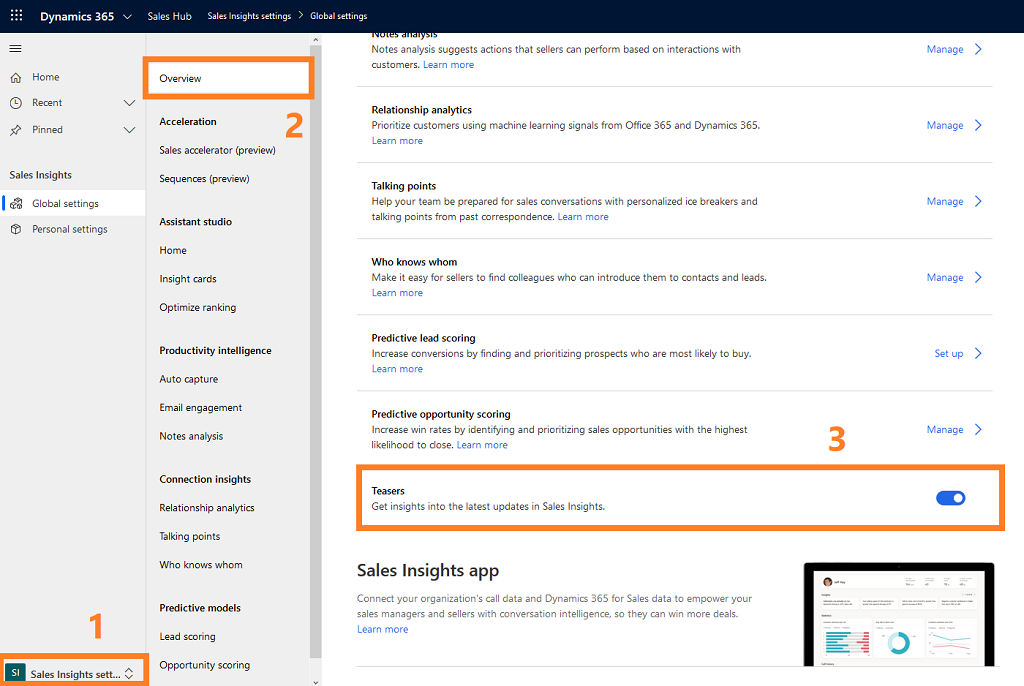
Kuruluşunuzda tanıtımlar devre dışı bırakılacaktır.
Uygulamanızda seçenekleri bulamıyor musunuz?
Bunun üç nedeni olabilir:
- Gerekli lisans veya role sahip değilsinizdir.
- Yöneticiniz özelliği açmamıştır.
- Kuruluşunuz özel bir uygulama kullanıyordur. Tam adımlar için yöneticinize başvurun. Bu makalede açıklanan adımlar, kullanıma hazır Satış Merkezi ve Sales Professional uygulamalarına özgüdür.
Ayrıca bkz.
Sales Insights'ı yönetmeye giriş
İçgörü kartları oluştur
Öngörü kartlarını düzenleyin
Öngörü kartlarının sıralamasını iyileştirin
Yardımcıda özel kartlar oluşturma
Yardımcı hakkında SSS
Sales Insights gizlilik bildirimi